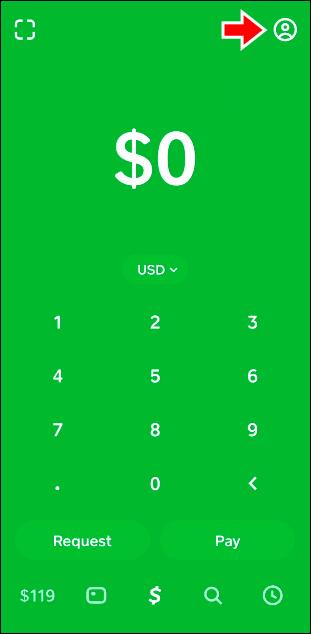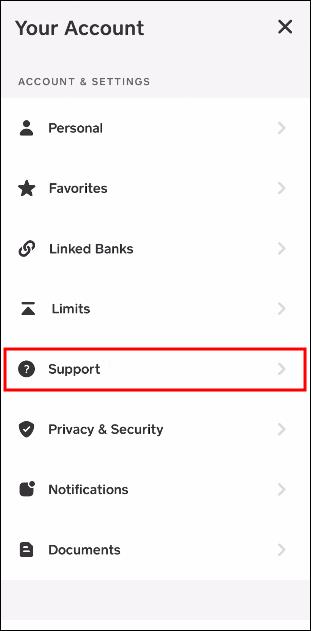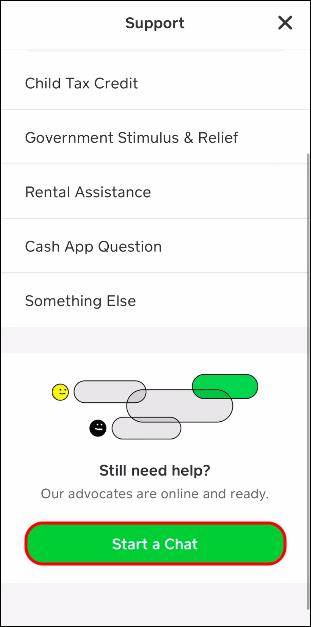Kljub visoki oceni aplikacije Cash App se včasih lahko ustvarijo napake, kot je »Vašega plačila ni bilo mogoče poslati«. Obstajajo pogosti razlogi, ki lahko vodijo do tega sporočila o napaki.

Če ste že kdaj naleteli na to težavo in aktivno iščete rešitev, vas bo ta članek pokril. Preberite, če želite izvedeti, kako gladko in z minimalnimi težavami pošiljati plačila.
Ukvarjanje s sporočilom o napaki »Plačila ni bilo mogoče poslati«.
Če vaše plačilo med uporabo aplikacije Cash App ne uspe, je to lahko med drugim zaradi nezadostnega stanja, prekoračitve dnevne omejitve aplikacije Cash App in preverjanja identitete.
Nezadostno stanje
Če naletite na to težavo, morate vedno začeti s preverjanjem stanja. Tako lahko preverite, ali imate v denarnici ali kartici dovolj sredstev za pokritje nameravanega plačila. Če vam primanjkuje sredstev, jih napolnite in poskusite znova. To bi moralo rešiti težavo.
Napačen $CashTag ali ime računa
Če poskušate poslati denar na neobstoječ račun ali uporabite napačen $Cashtag, je plačilo označeno in prejmete sporočilo o napaki. V tem primeru prosite prejemnika, da vam da pravi $Cashtag, ali pa znova preverite ime računa, preden poskusite znova.
Dosegli ste dnevno omejitev
Ko dosežete dnevno omejitev pošiljanja, Cash App 24 ur ne dovoli nadaljnjih plačil. Počakajte, preden znova poskusite. Običajna dnevna omejitev je 7500 USD.
Začasna blokada računa
Sporočilo o napaki se pošlje, če Cash App zazna sumljive ali goljufive dejavnosti na računu. To lahko povzroči zamrznitev računa, zaradi česar ni mogoče dvigniti ali poslati plačil. Običajno je to varnostni ukrep, da vas zaščitimo in preprečimo goljufanje.
V tem primeru morate počakati določen čas, da aplikacija Cash App ugotovi, da so dejavnosti res zakonite in da je račun varen. Šele nato lahko račun ponovno aktivirate.
Uporaba VPN
Navidezno zasebno omrežje (VPN) aplikaciji Cash App težko ugotovi, od kod opravljate transakcije. Morda se vaš registrirani naslov razlikuje od naslova IP, ki ga uporabljate v VPN. Na primer, vaša aplikacija Cash je morda registrirana v ZDA, vendar zaradi VPN aplikacija Cash App zazna, da ste v Združenem kraljestvu. Zaradi te zmede aplikacija pošlje sporočilo o napaki. Zato je najbolje, da pred uporabo aplikacije izklopite VPN.
Ogromne transakcije
Vaše plačilo je lahko označeno kot sumljivo, če hkrati pošljete veliko vsoto. To še posebej velja za nove račune ali račune, ki običajno ne obravnavajo takih zneskov.
Težave s preverjanjem
Če vaša identiteta ni potrjena, vam morda ne bodo mogli pošiljati denarja. Preverjanje vašega računa Cash App vključuje predložitev datuma rojstva, polnega uradnega imena in zadnjih štirih številk vaše številke socialnega zavarovanja (SSN). Preverjanje računa lahko povzroči višjo dnevno omejitev. Če Cash App ne more preveriti vašega računa, bo prišlo do omejitev ali začasne blokade.
Težave z omrežjem
Težave z omrežjem lahko povzročijo napake med uporabo aplikacije Cash. Če imate težave z omrežno povezljivostjo, jih morate odpraviti, preden poskusite znova. Znova zaženite napravo, da odpravite težavo. Če ne pomaga, razmislite o preklopu na drugo omrežje.
Zastarela aplikacija
Pri pošiljanju denarja lahko naletite na težave, če je nameščena aplikacija zastarela. To je najbolje rešiti s posodobitvijo na najnovejšo različico, da se izognete težavam z združljivostjo.
Težave s kartico
Težava je lahko v plačilni kartici. Če za polnjenje računa uporabljate kartico, se prepričajte, da je bila obnovljena. Deaktivirana ali potekla kartica ne deluje, kar vodi do sporočila o napaki »Plačila ni bilo mogoče poslati«. Preverite, ali so na kartici čakajoče transakcije oziroma ali stanje zadostuje za transakcijo.
Nastavitve datuma in časa
Napačna nastavitev datuma in časa lahko povzroči napake v aplikaciji. Kot taka lahko vodi do sporočil o napakah. Ker so v aplikaciji roboti, ki zaznavajo goljufije, sta lahko označena napačen datum in ura. Preden poskusite znova, morate takšno težavo odpraviti. Prepričajte se, da imate pravilen datum in uro, ki ustreza vaši lokaciji.
Težave z bančnim strežnikom
Če s samo aplikacijo ni težav, morda vaš bančni strežnik ne deluje, kar povzroča težave s plačili. Plačilo bi lahko banka zavrnila. Pred ponovnim poskusom se morate prepričati, da na strani banke ni težav.
Aplikacija Nevidni znesek v gotovini
Težava je lahko notranja, še posebej, če ste prepričani, da imate na računu dovolj sredstev za pokritje plačila. Takoj se morate obrniti na predstavnike podpore strankam. V takšni situaciji so v najboljšem položaju, da ponudijo nadaljnja navodila.
Če se želite obrniti na službo za stranke v aplikaciji, naredite naslednje:
- Dotaknite se ikone »Profil« svojega računa na začetnem zaslonu.
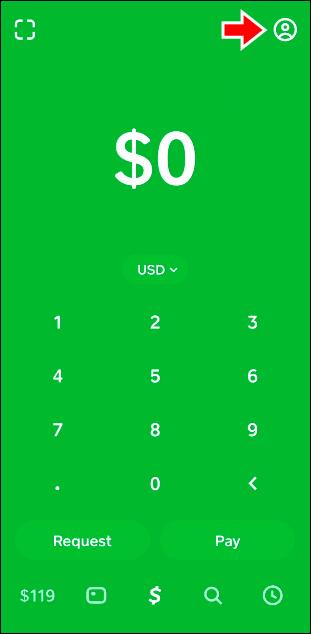
- Pomaknite se do »Gotovinska podpora«.
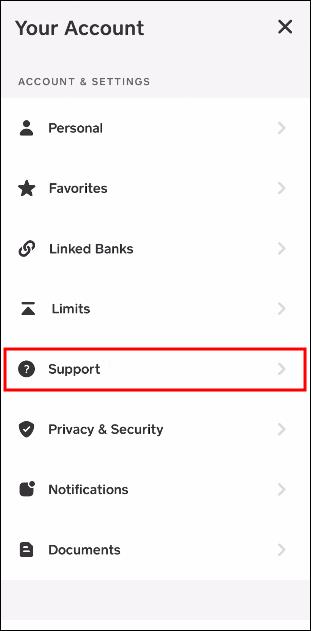
- Izberite »Nekaj drugega«.

- Kliknite »Začni klepet«.
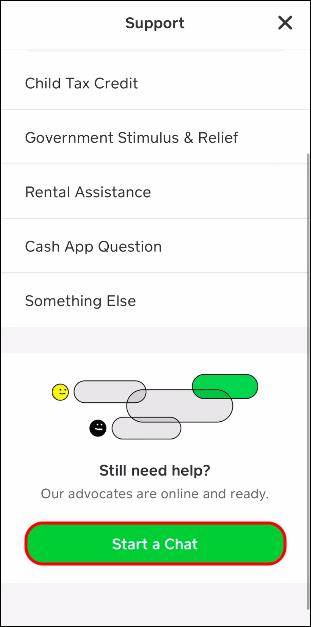
- Pošljite svoje sporočilo.
Lahko stopite v stik s službo za stranke, tako da pokličete 855-351-2274 ali jim pošljete pismo po pošti na:
Cash App
1455 Market Street Suite 60
San Francisco, CA 94103
Do aplikacije Cash lahko pridete tudi prek uradnih platform družbenih medijev:
Instagram: @CashApp
Twitter: @CashApp @CashSupport
Tiktok: @CashApp
Twitch: twitch.tv/CashApp
Reddit: u/CashAppAndi
Facebook: SquareCash
Zmanjšanje tveganj, povezanih s preklicanimi plačili v aplikaciji Cash
Tukaj je nekaj dodatnih nasvetov, ki uporabnikom pomagajo do brezhibne izkušnje:
- Spremljajte vse svoje debetne in kreditne kartice.
- Zagotovite, da se osebni podatki ujemajo z vašimi uradnimi dokumenti, ko se registrirate v Cash App.
- Dogovarjajte se samo z ljudmi, ki jih poznate ali poznate.
- Dvakrat preverite prejemnikov $Cashtag in registrirano telefonsko številko ter ju potrdite.
- Zgradite dobro zgodovino transakcij, da v celoti izkoristite funkcije Cash App, še posebej, če jih pogosto uporabljate.
- Vedno povežite debetne in kreditne kartice, ki nosijo vaše ime.
- Poslujte samo z uglednimi podjetji.
Opomba: Aplikacija Cash ima samodejne varnostne funkcije. Lahko jih sprožijo dejavniki, kot so transakcije s kartico in dejavnosti na računu. Če so varnostni ukrepi kršeni, lahko povzročijo zavrnitev plačila.
Izvajajte brezhibne transakcije z aplikacijo Cash
Aplikacija Cash omogoča uporabnikom prejemanje in pošiljanje sredstev in ima široko uporabo. Zaradi vmesnika, ki je enostaven za uporabo, je priljubljena možnost med uporabniki. Transakcije niso zapletene, vendar lahko tako kot druge platforme občasno naletite na težave. Običajno je težave razmeroma enostavno odpraviti. Če vztrajajo, je najboljša možnost, da se za nadaljnjo pomoč obrnete na službo za podporo strankam.
Ste že kdaj naleteli na sporočilo o napaki »Vašega plačila ni bilo mogoče poslati« v aplikaciji Cash App? Če da, kako ste to rešili? Sporočite nam v spodnjem oddelku za komentarje.